Win10输入法已禁用IME不能输入中文该如何解决 怎么解决Win10输入法已禁用IME不能输入中文
时间:2017-07-04 来源:互联网 浏览量:
今天给大家带来Win10输入法已禁用IME不能输入中文该如何解决,怎么解决Win10输入法已禁用IME不能输入中文,让您轻松解决问题。
Win10不能输入中文该怎么办?Windows10系统在使用一段时间后,发现在调用输入法输入中文的时候,一看右下角的图标显示Windows10输入法已禁用IME,无法正常输入中文,下面分享解决办法Windows10系统在使用一段时间后,发现在调用输入法输入中文的时候,一看右下角的图标显示Windows10输入法已禁用IME,无法正常输入中文,那么Windows 10 输入法无法输入中文该怎么办呢?
1、登录Windows 10系统桌面后,右键点击左下角的开始菜单图标,然后在弹出菜单中选择“计算机管理”菜单项
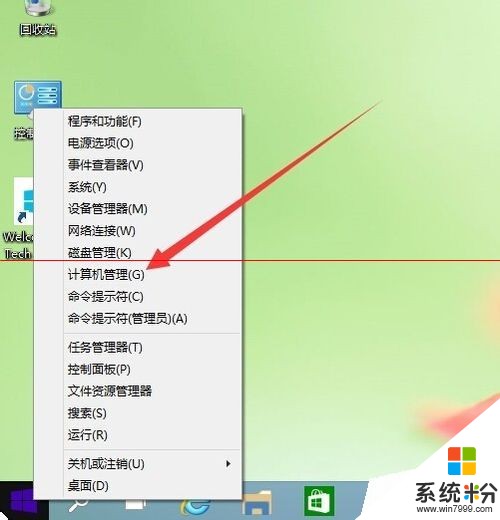
2、在打开的“计算机管理”窗口中,找到左侧系统工具下的“任务计划程序”菜单项

3、点击任务计划程序前面的小三角图标,依次展开“Microsoft/Windows/TextServicesFramework”菜单项
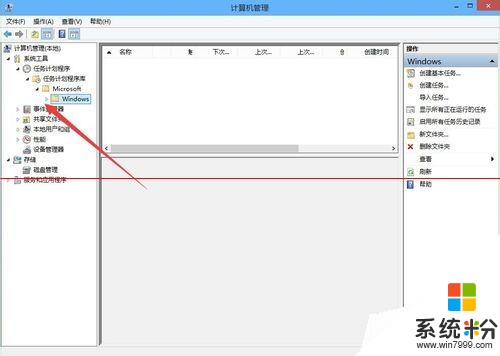
4、这时在右侧窗口中显示MsCtrMonitor项

5、右键点击MsCtrMonitor项,然后在弹出窗口中选择“启用”菜单项,这样就可以使用Windows 10 输入法输入中文了
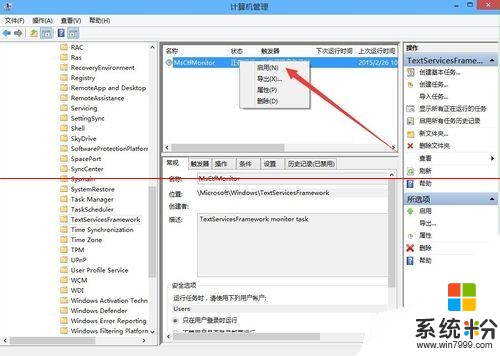
相关推荐:
Win10 9926预览版如何开启默认的锁定功能
win10 9926预览版添加宽带拨号的三种方法
Win10 的问题报告设置是灰色的该怎么办?
Win10 Build 9926预览版在哪里开启aero透明特效?
以上就是Win10输入法已禁用IME不能输入中文该如何解决,怎么解决Win10输入法已禁用IME不能输入中文教程,希望本文中能帮您解决问题。
我要分享:
上一篇:如何处理Win10开机失败并报错0xc0000428 Win10开机失败并报错0xc0000428怎么处理
下一篇:win10wifi热点开启提示错误如何解决 电脑win10设置wifi热点失败如何解决
相关教程
- ·win10已禁用ime怎么办?Win10右下角已禁用ime无法输入中文的解决方法!
- ·Win10显示已禁用IME,怎么解决无法输入中文 Win10显示已禁用IME,无法输入中文简单应该怎么办
- ·已禁用输入法怎么解决win10 Win10输入法禁用后如何恢复
- ·win10输入法切换不能用怎么办,win10输入法不能切换的解决方法
- ·win10 Cortana不能输入中文/英文怎么解决
- ·Win10系统 word输入法不能切换输入法的解决方法!
- ·桌面文件放在d盘 Win10系统电脑怎么将所有桌面文件都保存到D盘
- ·管理员账户怎么登陆 Win10系统如何登录管理员账户
- ·电脑盖上后黑屏不能唤醒怎么办 win10黑屏睡眠后无法唤醒怎么办
- ·电脑上如何查看显卡配置 win10怎么查看电脑显卡配置
win10系统教程推荐
- 1 电脑快捷搜索键是哪个 win10搜索功能的快捷键是什么
- 2 win10系统老是卡死 win10电脑突然卡死怎么办
- 3 w10怎么进入bios界面快捷键 开机按什么键可以进入win10的bios
- 4电脑桌面图标变大怎么恢复正常 WIN10桌面图标突然变大了怎么办
- 5电脑简繁体转换快捷键 Win10自带输入法简繁体切换快捷键修改方法
- 6电脑怎么修复dns Win10 DNS设置异常怎么修复
- 7windows10激活wifi Win10如何连接wifi上网
- 8windows10儿童模式 Win10电脑的儿童模式设置步骤
- 9电脑定时开关机在哪里取消 win10怎么取消定时关机
- 10可以放在电脑桌面的备忘录 win10如何在桌面上放置备忘录
win10系统热门教程
- 1 怎么设置电脑文件的默认打开方式 Win10文件默认打开方式设置方法
- 2 Win10设置默认程序在哪?Win10设置默认程序的新旧两个方法
- 3 Win10 RS2会在什么时候发布?外媒:或在2017年春季
- 4Win10系统玩实况足球2016经常自动退出的解决方法
- 5笔记本底部任务栏变到左边 WIN10任务栏左侧怎么移动到底部
- 6win10的系统升级问题 360怎么升级win10
- 7win10没有通知中心该怎么办?找回Win10通知中心【图文】
- 8win10关闭共享文件夹 Win10如何停止共享文件夹
- 9win10没有权限访问win7共享文件夹 win10共享文件夹无法访问权限提示
- 10Win10系统怎么改小娜对我的称呼?更改Cortana对自己称呼的方法
最新win10教程
- 1 桌面文件放在d盘 Win10系统电脑怎么将所有桌面文件都保存到D盘
- 2 管理员账户怎么登陆 Win10系统如何登录管理员账户
- 3 电脑盖上后黑屏不能唤醒怎么办 win10黑屏睡眠后无法唤醒怎么办
- 4电脑上如何查看显卡配置 win10怎么查看电脑显卡配置
- 5电脑的网络在哪里打开 Win10网络发现设置在哪里
- 6怎么卸载电脑上的五笔输入法 Win10怎么关闭五笔输入法
- 7苹果笔记本做了win10系统,怎样恢复原系统 苹果电脑装了windows系统怎么办
- 8电脑快捷搜索键是哪个 win10搜索功能的快捷键是什么
- 9win10 锁屏 壁纸 win10锁屏壁纸设置技巧
- 10win10系统老是卡死 win10电脑突然卡死怎么办
